3Ds max. Основы. Как и с чего начать?
Всем привет! Хочу поделиться с Вами своими знаниями о 3d моделировании, а конкретно о программе ЗDs max. Эта статья рассчитана на начинающих 3d-шников или на людей, которые не знают где скачать программу и что нужно знать, чтобы начать в ней работать.

С чего все началось
Вкратце расскажу о моем знакомстве с ЗDs max. Мне всегда хотелось творить, поэтому после окончания школы я поступил учиться на архитектора. На 3 курсе обучения мы стали проектировать здания и интерьеры, которые требовали красивой и красочной визуализации (чтобы будущий заказчик захотел приобрести данный проект). Я выбрал очень серьезную и сложную программу ЗDs max, которую изучаю до сих пор.
Конечно, решить поставленную задачу можно было и с помощью более доступных и простых программ, таких как:
ArchiCAD — программный пакет для архитекторов, основанный на технологии информационного моделирования (Building Information Modeling — BIM), созданный фирмой Graphisoft. Предназначен для проектирования архитектурно-строительных конструкций и решений, а также элементов ландшафта, мебели и так далее.
3ds Max 2023 概要
Проще говоря, когда вы чертите чертежи, эта программа автоматически выстраивает 3d модель и так же автоматически рассчитывает конструкции. Она пользуется большой популярностью у архитекторов и конструкторов.
Естественно, существует аналог ArchiCAD — Autodesk Revit.
SketchUP — программа для моделирования относительно простых трёхмерных объектов — строений, мебели, интерьера.
Но я посчитал, что выбор этих упрощенных программ будет несерьезным и непрофессиональным шагом (хотя изучить их все же пришлось – они входили в программу обучения).
Характеристики компьютера
Итак, я приступил к изучению 3Ds max. Первое, на что акцентировали внимание преподаватели — для быстрого рендера и стабильной работы в ней нужна серьезная машина. Конечно, первые мои проекты делались на ноутбуке с самыми минимальными требованиями на 2012 год. Но все же считаю, что любой человек, решивший встать на путь 3d-шника, должен хотя бы знать, на что нужно делать упор при покупке компьютера:
Процессор – сердце вашего компьютера. Основная нагрузка в рендере ложится именно на него. Иными словами, чем быстрее ваш процессор, тем быстрее будут рендериться сцены.
Материнская плата – необходима для объединения всех частей системного блока в единое целое. Она слабо влияет на производительность в 3d графике, однако именно от качества материнской платы зависит возможность разгона процессора, так как при этом повышается энергопотребление и нагрузка на цепи питания процессора (которые расположены как раз на материнской плате).
Оперативная память – при работе компьютера в ней хранятся данные, необходимые процессору для вычислений. При работе в 3d в ней хранятся файлы проекта – модели, текстуры, а при запуске рендера — промежуточные вычисления. Основной характеристикой памяти применительно к 3d графике является объём.
基本操作と図面の準備 01:Autodesk 3ds Max のインターフェース
Видеокарта – необходима для вывода изображения на монитор. Все, что происходит в окнах проекций 3d программ, обрабатывает видеокарта, и от её мощности зависит комфорт работы в выбранном вами софте. Основными характеристиками, которые будут определять комфортность работы с картой (разумеется, в рамках конкретного поколения карт и одного производителя) являются количество потоковых процессоров, их частота и объём видеопамяти. Другие параметры, например, разрядность шины, в 3d графике будут иметь меньшее влияние на производительность.
Система охлаждения («кулер») – необходима для отвода тепла от процессора. Бывают жидкостные и воздушные. Воздушные системы могут быть активными и пассивными (если в системе охлаждения присутствует вентилятор, она называется активной, если вентилятор отсутствует – пассивной). Плюс пассивных систем – отсутствие шума, минус – низкая производительность. Активные системы шумят, но обеспечивают высокую производительность, эффективно охлаждая процессор даже жарким летом.
Жидкостное охлаждение бывает замкнутое и сборное. Замкнутое продаётся уже готовым к использованию и не требует (или почти не требует) обслуживания, в то время как сборное требует сборки пользователем и доливки охлаждающей жидкости.
Жесткий диск – необходим для хранения информации. В отличие от оперативной памяти способен сохранять данные и после выключения питания компьютера. Жесткие диски делятся на твердотельные и накопители на твёрдых магнитных дисках (HDD).
Твердотельные накопители (они же SSD) очень быстрые, тихие, лишены таких недостатков как большое время доступа либо фрагментация, однако имеют высокую цену за 1Гб и меньшую, чем у HDD надёжность. SSD предназначены для установки на них программ (с целью повышения скорости запуска и сохранения проектных файлов) и для повышения комфортности работы (SSD не является обязательным комплектующим, на нём можно экономить при недостатке финансов на сборку ПК). HDD же предназначены для хранения больших объёмов информации. Они более медленные, чем SSD, подвержены фрагментации, однако имеют крайне низкую цену за 1Гб места и очень надёжны, так как техпроцесс их производства хорошо отлажен.
Блок питания – необходим для подачи напряжения на схемы питания компьютера. Блок питания необходимо подбирать индивидуально под каждый компьютер, учитывая количество и мощность компонентов, а также наличие разгона.
Я отлично понимаю, что у всех разные финансовые возможности, поэтому представляю лишь перечень минимальных условий, оставляя выбор за вами. Однако расстраиваться, если вы не проходите даже по минимальным требованиям, не стоит. Берите свой ноутбук или компьютер, устанавливайте ЗDs max версии 12 и ниже, пробуйте! В любом случае в первое время вы не сможете использовать все ресурсы ЗDs max…
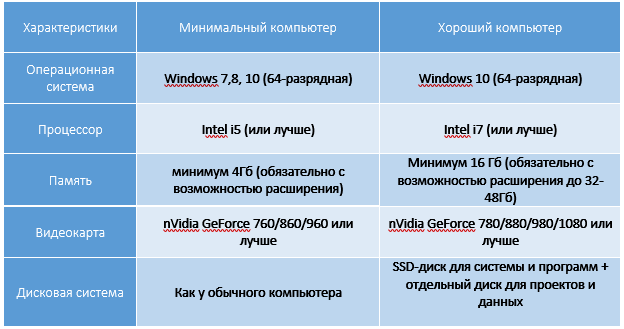
Студенческая лицензия
Может, это станет для кого-то открытием, но всю продукцию Autodesk можно установить абсолютно бесплатно с лицензией. Как это делается на примере 3d max:
1. Пройдите по ссылке и нажмите Create Account.
2. В новом окне укажите вашу страну, обязательно образовательный статус Student, дату рождения и нажмите Next.
3. Заполните поля: Имя, Фамилия, укажите электронную почту, повторите ее в поле Confirm email и придумайте пароль. Пароль должен содержать в себе как цифры, так и буквы на латинице. Поставьте галочку как на скриншоте и нажмите Create Account.
4. Если Вы все заполнили правильно, увидите сообщение о том, что на электронную почту вам отправлено письмо и нужно активировать аккаунт.
Для этого перейдите в почту, которую указали при регистрации и нажмите «Verify Email».
5. Вас перебросит на страницу авторизации, введите ваш E-mail и нажмите «Далее».
6. В следующем окне введите ваш пароль и нажмите «Вход».
7. Вы увидите уведомление о том, что ваш аккаунт подтвержден. Нажмите «Done».
8. Далее вас спросят, в каком учебном заведении вы проходите обучение. Для этого в первой строчке нужно указать Knower, всплывет подсказка: Can’t find your school? Нажмите на нее.
9. Вас снова перебросит в предыдущее окно, где уже будет указан учебный центр. Останется выбрать во второй строчке Other и ниже — период обучения (рекомендую ставить 4 года). Нажмите Next.
Поздравляем, ваш аккаунт зарегистрирован! Можно переходить к установке программы, нажмите Continue.
Вас перенаправит на страницу, с которой мы начали (если этого не произошло, перейдите по ссылке и авторизуйтесь).
1) Далее укажите версию 3ds max, которую хотите скачать, выберите операционную систему и язык (English). Обязательно перепишите себе Serial number и Product key — они будет необходимы для активации студенческой версии на 3 года! (они также придут вам на почту).
2) После того как скачается дистрибутив программы, запустите его (это может занять время, не торопитесь), выберите путь извлечения (рекомендуем диск С) и нажмите «ОК».
3) Дождитесь, пока установщик распакуется, во всплывающем окне нажмите Install.
4) В следующем окне поставьте галочку I Accept и нажмите Next.
5) Далее поставьте галочку Stand-Alone, введите ваш серийный номер и ключ продукта, которые сохраняли ранее (их можно найти в почте) и нажмите Next.
6) Выберите папку сохранения программы (рекомендуем диск С), нажмите Install и наблюдайте за процессом установки.
7) После установки программы запустите 3ds Max, в появившемся окне нажмите I Agree.
8) Когда он запустится, посмотрите, что написано наверху. Если Student Version, все отлично! Autodesk 3ds max активирован, и вы можете пользоваться студенческой версией целых 3 года совершенно бесплатно!
9) ВАЖНО! Если после шага 18 у вас возникла ошибка 400 и при каждом запуске выскакивает окно, в котором написано, что версия программы на 30 дней, вам необходимо активировать 3ds max вручную. Как это сделать смотрите здесь. Если такой ошибки нет, полный порядок — все активировалось автоматически!
3Ds max. C чего начать?
1. Папка проекта
Первое что нужно сделать, начиная работу в 3d max — создать папку проекта. Она обеспечивает простой способ хранения всех ваших файлов, организованных для конкретного проекта.
• Application Menu → Manage → Set Project Folder
• Quick Access Toolbar → (Project Folder)
Папка проекта всегда является локальной, то есть 3d max, создает свою папочку в компьютере, в которую сохраняет автобеки. Путь для этого может зависеть от используемой вами операционной системы:
Windows 7 и Windows 8:
C: / Users / / Мои документы / 3dsmax / autoback /
Вы можете использовать Set Project Folder, чтобы указать другое место. Или установить папку проекта из диалогового окна Asset Tracking → меню Paths.
При установке папки проекта 3ds max автоматически создает серию папок внутри нее, таких как archives, autoback, downloads, export, express, import, materiallibraries, previews, scenes и т.д. При сохранении или открытии файлов из браузера это местоположение (папки проекта 3ds) используется по умолчанию. Использование последовательной структуры папок проекта среди членов команды – хорошая практика для организации работы и обмена файлами.
При установке папки проекта 3ds max может отображать предупреждение — некоторые пути к файлам больше не действительны. Если сцены, с которыми вы работаете, принадлежат выбранному проекту, можно безопасно игнорировать это предупреждение.
3ds max создает файл MXP с различными путями, которые относятся к папке проекта, и сохраняет его в папку, которую вы выбрали.
Примечание: Среди файлов, установленных вместе с 3ds max — ряд материалов библиотек, а также карт, используемых этими библиотеками. Эти файлы по умолчанию размещены в папке программы, в materiallibraries и карты подпутей соответственно. Если вы хотите использовать какой-либо из материалов библиотек в проекте, рекомендуется скопировать файлы библиотеки в папку проект materiallibraries. А в случае необходимости можно использовать внешнюю функцию настройки Path чтобы добавить карты путь вместе с их подпутями (включите Add подпутей при добавлении карты пути).
2. Единицы измерения
- Любую сцену в 3ds max нужно начинать с установки единиц измерения.
- Далее установите внутренние единицы 3ds max.
При этом внутренние математические операции преобразуются в соответствии с выбранными единицами измерения.
Проверьте и при необходимости включите флажок Respect System Units in Files (автоматически переключаться в системные единицы открываемого файла).
При открытии файла с другими системными единицами 3ds max выведет диалоговое окно,
в котором должен быть выбран переключатель Adopt the File’s Unit Scale? (Адаптировать под единицы открываемого файла?).
Помните, что размеры объектов сцены должны соотноситься с единицами измерения.
Если размер реальной комнаты равен 12 метрам, то и размер моделируемой комнаты должен быть 12 метров — 12000 мм, но никак не 12 дюймов или 12 миллиметров.
3. Рендеринг
Ре́ндеринг (англ. rendering — «визуализация») — термин в компьютерной графике, обозначающий процесс получения изображения модели с помощью компьютерной программы.
Часто в компьютерной графике (художественной и технической) под рендерингом (3D-рендерингом) понимают создание плоской картинки — цифрового растрового изображения — по разработанной 3D-сцене. Синонимом в данном контексте является визуализация.
Визуализация — один из наиболее важных разделов компьютерной графики, тесным образом связанный с остальными на практике. Обычно программные пакеты трёхмерного моделирования и анимации включают в себя также и функцию рендеринга.
В зависимости от цели различают пре-рендеринг (достаточно медленный процесс визуализации, применяющийся в основном при создании видео) и рендеринг в режиме реального времени (например, в компьютерных играх). Последний часто использует 3D-ускорители.
Компьютерная программа, производящая рендеринг, называется рендером (англ. render) или рендерером (англ. renderer).
Существуют отдельные программные продукты, выполняющие рендеринг. Самые распространённые — это Corona render и V-ray.
В интернете можно встретить много споров на тему: «Что же лучше — Corona или V-ray?»
Мною проверено на практике — легче. Ее не нужно настраивать до потери пульса, как V-ray, которая при любом клике на не ту галочку перестанет рендерить вообще. Можно даже рендерить с установками, которые стоят у который у Сorona по умолчанию. Также она стабильней, чем V-ray. И есть бесплатная версия на официальном сайте для всех желающих ее попробовать.
V-ray же очень дорогой, и смысла его приобретать я не вижу (особенно если вы – только начинающий).
Что дальше?
- А дальше вам нужно изучить интерфейс. За что отвечает каждая кнопочка, окно, значок.
- Затем — стандартные примитивы, с помощью которых в 3ds max в основном все и рисуется.
- Далее вас ждет серьезная тема — модификаторы, применяя которые можно нарисовать самые сложные объекты.
Параллельно (тем, кто пока не дружит с иностранными языками) советую изучать английский. Именно на нем снимают самые классные уроки. Правда, придется научиться различать сложные диалекты и интонации (мне было сложно понять, что говорит англоязычный индус, а в итоге данный урок оказался одним из самых полезных).
Ставьте перед собой конкретные цели! Например, мой первый урок был посвящен моделированию яблока, а второй – стола и стульев. Верьте в себя, горите идеями не сомневайтесь в своих способностях, — у вас все получится!
Хочу заметить — мы с вами живем в 21 веке. В интернете имеется масса статей, уроков и отзывов о 3ds max. Данная статья – мое сугубо личное мнение, основанное на собственном опыте. Спасибо всем, кто ее прочел (надеюсь, она помогла вам разобраться, что такое 3ds max и как приступить к ее изучению). Удачи!
Источник: habr.com
3ds Max — что это такое?
 15 ноября, 2008
15 ноября, 2008  3Dfox
3Dfox
3ds Max — полнофункциональная профессиональная программная система для работы с трёхмерной графикой, разработанная компанией Autodesk Media
— моделирование на основе порций поверхностей Безье;
— моделирование с использованием встроенных библиотек стандартных параметрических объектов (примитивов) и модификаторов.
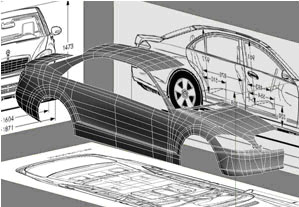
Методы моделирования могут сочетаться друг с другом. Моделирование на основе стандартных объектов, как правило, является основным методом моделирования и служит отправной точкой для создания объектов сложной структуры, что связано с использованием примитивов в сочетании друг с другом как элементарных частей составных объектов.
Каждый из них обладает набором параметров, однозначно определяющих форму трёхмерного тела. Например, объект «Труба» определяется такими основными параметрами как внутренний и наружный радиусы, высота; кроме того существует ряд параметров, позволяющих управлять точностью построения. После создания объекта каждый из параметров может быть изменён так, что это моментально отразится на внешнем виде объекта в окне редактирования. Подавляющее большинство параметров также могут быть впоследствии подвергнуты анимации. Стандартный объект «Чайник» входит в этот набор в силу исторических причин: он используется для тестов материалов и освещения в сцене, и, кроме того, давно стал своеобразным символом трёхмерной графики. Любая сцена формируется с использованием стандартного алгоритма, который может быть описан следующим образом:
— Отладка источников света, съемочных камер и материалов.
Конечным результатом, завершающим работу над статической трехмерной сценой, является «картинка» — графический файл изображения. Динамическая сцена дает на выходе набор «картинок» или анимационную последовательность, где каждый кадр отражает изменения, происходившие с объектами сцены. Результаты визуализации могут быть перенесены на бумагу, пленку, ткань или записаны на видеоленту, CD-диск и т.д. Кратко остановимся на основных пунктах алгоритма работы по созданию, отладке и визуализации трехмерной сцены.
Создание Геометрии или Моделирование
Это один из основных этапов работы, характеризующийся требованиями значительных навыков и знаний основных команд и инструментов среды Мах. Причем реально учитывается именно геометрия тел, а не их физические свойства или взаимодействия — эти понятия лишь имитируются. Осваивая работу по моделированию сцены, можно убедиться, что объем первоначальных знаний доступен для запоминания любым начинающим пользователем, и конечный результат может быть достигнут довольно быстро.
Источники света, Съемочные камеры, Материалы
Следующий этап, заключающийся в настройке и отладке визуальных характеристик сцены. Яркость и тон основного и вспомогательного освещения, наличие рефлексных источников света, глубина и резкость теней и многие другие параметры задаются при помощи специальных служебных объектов — источников света, а съемочные камеры управляют крупностью кадра, перспективой, углом зрения и поворота и т.д. Кроме того, высота точки расположения наблюдателя регулирует так называемый «эффект присутствия» — вид с высоты «птичьего полета» или человеческого роста сразу задает «настроение» зрителю. Реальность получаемой «картинки» в значительной степени зависит от используемых материалов и примененных в них текстурных карт -изображений, имитирующих фактуру дерева, камня, водной поверхности и т.п. Многочисленные параметры Редактора Материалов дают неограниченные возможности в отладке и настройке фотореалистичности сцены, приближению ее изображений к натуральности реального мира.
Анимация
При моделировании динамических сцен очень мощный механизм управления движением, как отдельных объектов, так и целых потоков и групп, позволяет добиваться настоящей достоверности, приближающей моделированную имитацию к реальным съемочным кадрам, получаемым видеокамерой. Такие параметры, как замедление и ускорение, циклы и повторы, масштабирование временных промежутков и некоторые другие управляют анимацией и дают гибкий инструмент для пользователя.


Визуализация
Финальный этап, заключающийся в настройке параметров, регулирующих качество получаемой «картинки», формат и тип генерируемых кадров, добавление специальных эффектов (сияния, отражений и бликов в линзах камер, размытие резкости, смазанность при быстром движении, туман и многие другие). Процесс обсчета каждого кадра напрямую зависит от сложности сцены, используемых материалов и, безусловно, от компьютера, на котором происходит обсчет. Поэтому далее мы детально остановимся на аппаратных и программных требованиях, предъявляемых программой Мах.
История 3D Studio
История выпуска программы 3D Studio, начиная с первой версии созданной “YostGroup” для MS-DOS и выпущенной компанией “Autodesk” в 1990 году
Источник: 3dfox.ru
Autodesk 3ds Max 2022
Давно не писал обзоров на 3ds Max, но вот решил возобновить традицию. Правда эти обзоры будут в разы короче, т.к. теперь программа пополняется новыми инструментами два-три, а то и четыре раза в год. По тегу max history можно найти полные и краткие обзоры предыдущих релизов нашего любимого 3ds Max.

По традиции напомню, что в далёком 1988 году Gary Yost , придумал нами любимый софт – 3 D Studio для операционной системы MS — DOS , затем 4 версии спустя вышел 3 d Studio MAX для Windows , а с 2000 года он называется 3 ds Max И вот спустя 33 года выходит очередной релиз:
Autodesk 3ds Max 2022
Кодовое название Heimdall
Релиз вышел 24 Марта 2021 года
Ещё раз хочу подчеркнуть, что версия 2022 с небольшим количеством инструментов, это лишь начало нового цикла разработки этой версии, на протяжении всего года будет выпущено несколько обновлений с набором новых инструментов и функций. Например, версия 3ds Max 2018 имела целых четыре обновления за цикл.
В этом обзоре я затрону лишь совершенно новые функции 3ds Max 2022, а все те обновления, которые вышли ранее, они были для 3ds Max 2021, напомню, что их было три и их можно найти в предыдущих моих обзорах.

Экран загрузки так и не поменялся со времён 2016 версии, когда закрыли разновидность 3ds Max Design (шёпотом: наверное, и всех дизайнеров уволили, шучу…).

Краткий список новых фичей
Внедрение системы безопасности сцен
Smart Extrude
Обновление модификатора Slice
Обновление модификатора Extrude
Обновление модификатора Symmetry
Усовершенствования AutoSmooth
Обновление модификатора Relax
Оптимизации диалогового окна Rendering Setup
Обновления Arnold
Расширения инструментов Bake to Texture
Улучшения Viewports
Главные особенности
Улучшения Smart Extrude
Так называемое «интеллектуальное выдавливание» (операция перемещения полигонов Shift + ЛКМ) теперь работает непосредственно с объектами Edit Poly и с модификатором Editable Poly.

При выполнении внутреннего выдавливания: Smart Extrude может прорезать и удалять грани на любой части сетки, через которую полностью проходит выдавливаемая грань. Получившееся отверстие подшивается окружающими гранями. Это похоже на логическое вычитание, но выполняется для полигонального участка сетки.
При выполнении выдавливания наружу: результат выдавливания наружу полностью переходит в другую грань любого элемента сетки, результаты пересечения сшиваются вместе, чтобы получить правильную геометрию. Это также похоже на логическое объединение, но также выполняется для полигонального участка сетки. При выдавливании внутрь, полные пересечения полигонов будут полностью прорезать и удалять грани результата операнда геометрией сетки. Это новое усовершенствование Smart Extrude позволяет художникам свободно создавать унифицированную геометрию сетки, расширяя возможности моделирования полигонов в 3ds Max.
Улучшения модификатора Slice
В модификатор Slice добавлен ряд новых функций, помогающих решать ряд задач моделирования.




Новый тип радиального среза, который управляет срезом на основе минимального и максимального углов. Отверстия, созданные с помощью операций среза, теперь могут автоматически закрываться по краям границ как на mesh объектах, так и на Edit Poly объектах. Возможность использования режущих gizmo с выравниванием по осям X, Y и Z для выполнения плоского среза сетки по трём осям за одну операцию. Новые параметры для выравнивания режущую gizmo по граням объекта или по другому объекту в сцене.
Операции среза теперь обрабатываются быстрее, чем когда-либо прежде. Главной особенностью можно отметить опцию Cap, которая создаёт «плашку» по срезу в соответствии линией среза, даже если объект имел пустоты.
Кроме того, была улучшена производительность системы при удалении рёбер и вершин в Editable Poly и модификаторе Edit Poly, что также увеличивает скорость загрузки сцен, содержащих модификаторы Edit Poly.
Улучшения модификатора Symmetry
Также обновления и улучшения коснулись модификатора Symmetry, чтобы сделать параметрическое моделирование более интересным, быстрым и простым.



Повышенная производительность обеспечивает более быстрые результаты и большую интерактивность в окнах проекций. Планарная симметрия теперь поддерживает несколько плоскостей симметрий (X, Y и Z), которые можно применить за одну операцию. Также появилась возможность дублировать и повторять геометрию вокруг центра gizmo, что позволяет быстро создавать новые вариации и расширять возможности рабочего процесса. Новые параметры для выравнивания gizmo симметрии по граням объекта или по другому объекту в сцене.
Улучшения модификатора Relax
Параметр «Сохранить объем» сглаживает мелкие детали и шум на модели, сохраняя при этом её форму и очертания.

Параметр «Сохранить объем» особенно полезен при работе с данными, которые содержат много нежелательных мелких деталей или микроповерхностей, например, что можно увидеть с помощью данных сканирования и скульптинга. Уменьшение этих зашумленных данных с помощью модификатора Relax может помочь сократить время обработки Retopology Tools для 3ds Max.
Улучшения модификатора Extrude
Модификатор Extrude был улучшен, теперь выдавливание модификатором стало как никогда быстрым для сплайнов любой сложности.

По сравнению с предыдущими версиями производительность улучшилась почти в 100 раз, что позволяет быстро определять правильную величину выдавливания. Улучшен расчет «плашек» Cap Start и Cap End.
Bake to Texture
Интерфейс «Запекания в текстуру» был усовершенствован и стал проще, чтобы упростить навигацию и выбор типов карт путем группирования элементов рендеринга под общими именами карт. Теперь пользователям не нужно запоминать конкретное имя элемента в движке рендерера, который они используют для запекания часто используемых типов карт, таких как color map, normal map и другие карты, совместимые с PBR, которые необходимы в производстве.

Полный перечень карт: Ambient Occlusion; Beauty; Color; Emissive; Material ID; Material Input; Metalness; Normal; Opacity; Roughness; Rounded Corners; Vertex Color.
К сожалению, Corona Renderer пока не поддерживается.
Улучшения окон проекций
Окно просмотра теперь имеет больше параметров Ambient Occlusion и плавающими окнами.

Теперь можно управлять эффектами Ambient Occlusion в окнах проекций используя новые параметры в диалоговом окне Viewport Settings and Preferences.
Появилась возможность сделать плавающее окно проекции полноэкранным и без полей, используя меню окна проекции или сочетание клавиш Ctrl + пробел.
Появился «шумодав» OptiX Denoiser, позволяющий автоматически снижать шум на изображении.
Arnold Renderer – MAXtoA
В Arnold RenderView доступны опции, позволяющие управлять освещением с помощью Light Mixing, удалить шум и добавить bloom эффекты. Стало возможным автоматического создание файлов текстур .TX при рендеринге.
Улучшения в рендеринге
Окно настроек рендеринга теперь работает быстрее благодаря пользовательскому интерфейсу, основанному на QT.
Улучшения безопасности
Безопасное выполнение скриптов сцены обеспечивает защиту от вредоносных сценариев, которые могут быть прописанными в файлы сцены 3ds Max, независимо от того, используют ли эти сценарии команды Maxscript, Python или .NET, путем блокирования выполнения небезопасных команд.


Функция удаления вредоносных программ обнаруживает и удаляет известные вредоносные сценарии из файлов сцены и автоматически запускаемых скриптов. Это предотвращает распространение вредоносного кода. Функциональность удаления вредоносных программ обеспечивается подключаемым модулем Scene Security Tools, который обновляется всякий раз, когда разработчики узнают о новом вредоносном коде и скриптах. Кроме того, будут появляться уведомления о доступности новой версии инструментов безопасности в Autodesk App Store.
Улучшение функции Autosmooth
Autosmooth был значительно улучшен, обеспечивая прирост производительности как при сглаживании тысяч, так и миллионов граней.
Улучшенный Autosmooth работает с Mesh, Poly объектами, а также с модификаторами: Smooth, Chamfer, Edit Mesh, Edit Poly и ProOptimizer, а также во многих других функциях.
Как итог, хочу сказать, что цикл 3ds Max 2022 начался очень хорошо, несмотря на столь скудный список обновлений и улучшений функционала программы. Однако все эти улучшения призваны повысить производительность системы в разы, и это лишь начало цикла. Теперь будем ждать обновлений 2022.1, 2022.2 и т.д.
Источник: scionik.livejournal.com
Возможности Autodesk 3ds Max

Почему 3ds Max входит в десятку самых популярных программ для 3D-моделирования? Художникам, дизайнерам и моделерам важно, чтобы подходящий инструмент нашелся для реализации любой идеи — и Макс справляется с этим на отлично! Создавайте 3D-объекты одним из множества доступных способов: полигональное моделирование, моделирование на основе предустановленных объектов (примитивов), сплайновое, NURBS-моделирование или моделирование на основе кривых Bezier — своё решение для каждой задачи. Делайте фотореалистичные модели и детализированные среды для игр, визуализации проектов и анимации с профессиональными инструментами 3ds Max!
Создание и подготовка персонажа
Сharacter Setup
Интеграция 3ds Max с движками Unity и Unreal Engine неслучайна. Многие разработчики игр создают персонажей, оснащают и анимируют их именно в этой программе, а интеграция позволяет им экспортировать готовые модели в игровую среду без конвертации данных. Но этому предшествует подготовка персонажа к анимации, а проще — риггинг.
С этой задачей лучше всего справляется инструмент Character Studio, оснащенный модификаторами для моделирования скелета реалистичных и фантастических двуногих персонажей, формирования его оболочки и создания зависимостей. Рисуете ли вы выдуманного монстра или человека, специальный модуль поможет в симуляции вполне реалистичных волос и меха. С 3ds Max ни одна ваша фантазия не останется невоплощенной.



Benyamin Hajforoosh’s «Inside Llewyn Dawis»
https://www.artstation.com/artwork/6W9Wr

Sébastien Azemard’s «Fishing Time»
https://area.autodesk.com/gallery/fishing-time/
Симуляция и эффекты
Simulation and Effects
Среди множества инструментов 3ds Max особого внимания заслуживают модули и плагины для создания симуляций. Нужно ли вам сделать водопад с облаком брызг, показать игру искр в горящем пламени, создать туман или облако дыма — любой эффект, связанный с частицами, вам по плечу. В арсенале артистов системы для взаимодействия тканей с твердыми телами и имитации жидкостей. А система Mass FX способна моделировать физику реального мира — то есть ваши модели будут взаимодействовать друг с другом и реагировать на это, как в жизни. Хотите вы создавать ошеломляющие спецэффекты или просто разнообразить компьютерную графику — всё, что нужно для этого, есть в 3ds Max или доступно в совместимых сторонних модулях.
Проектирование и визуализация
Design https://pointcgi.ru/products/3dsmax-features» target=»_blank»]pointcgi.ru[/mask_link]